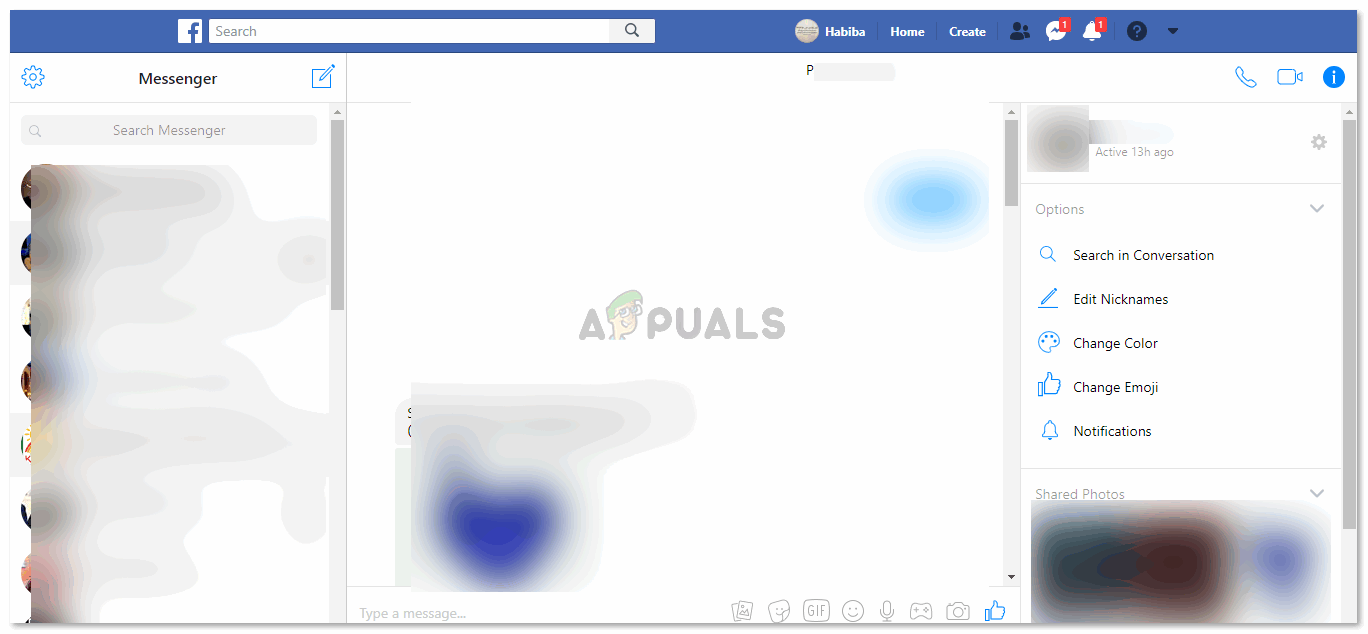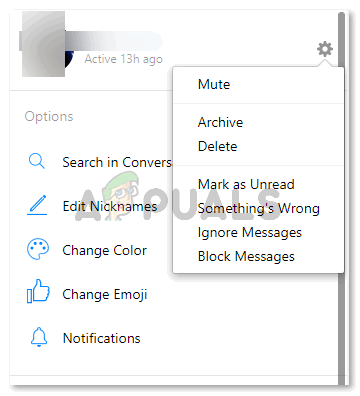Desarchivar mensajes en Facebook
Todo el mundo es un usuario de Facebook, y si tiene una cuenta de Facebook, es muy probable que tenga Facebook Messenger instalado en su teléfono. Los usuarios de Facebook también utilizan Facebook Messenger desde el sitio web. Y debido a que muchas personas pueden enviarle mensajes en su cuenta de Facebook, incluidos amigos, familiares y extraños, a menudo archiva algunos de sus mensajes que cree que no son tan importantes o que no necesitan mostrarse en la parte superior de la pantalla de su mensajería. .
¿Por qué la gente archiva mensajes?
En mi opinión, cuando alguien quiere que una conversación no sea de fácil acceso, es cuando archiva una conversación. Por ejemplo, si no desea que sus amigos sepan a quién envió el mensaje, puede archivar la conversación en lugar de eliminarla. Si bien eliminar es una opción para ti, borrar toda la conversación con esa persona, y no creo que a algunas personas les gustaría borrar el historial de una determinada conversación.
Cómo archivar una conversación en Facebook Messenger
Archivar una conversación es tan fácil como desarchivar una conversación en Facebook Messenger . Sin embargo, el método para ambos es muy diferente entre sí. Para archivar una conversación en Facebook Messenger, debe seguir los pasos que se mencionan a continuación.
- Abra la conversación en su Facebook Messenger que desea archivar.
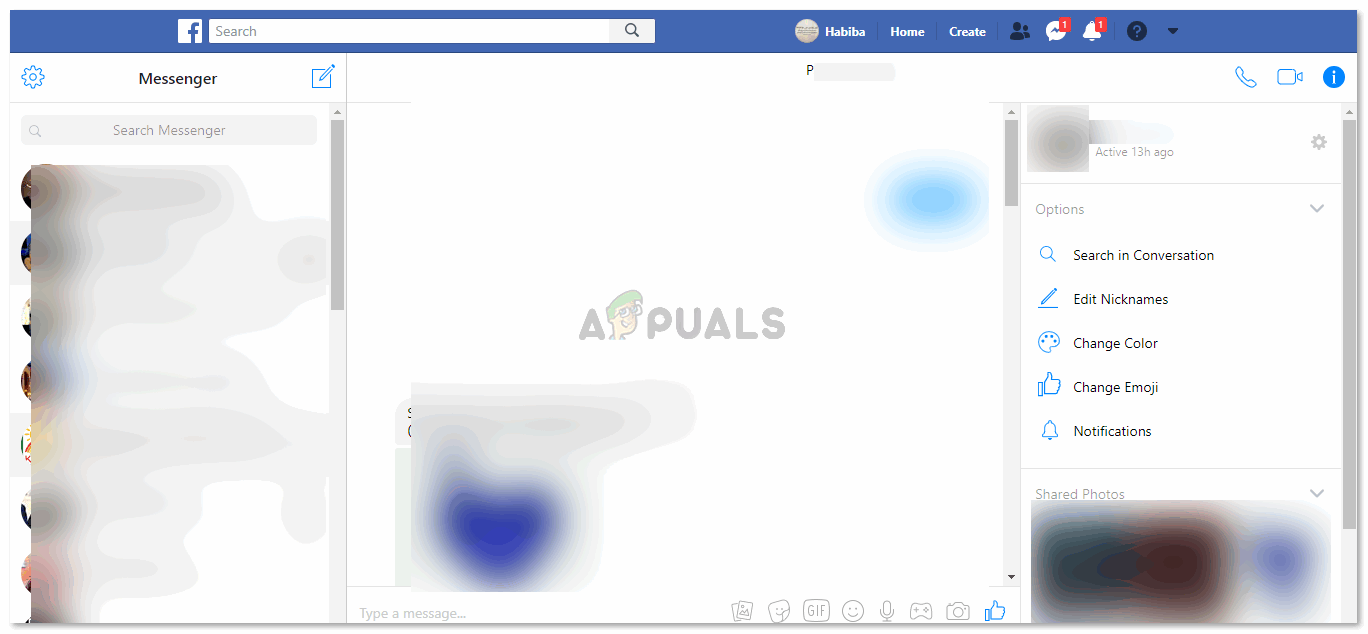
Abra la conversación que desea ocultar o que desea mantener a un lado en una carpeta diferente en Facebook.
- Mire el panel del lado derecho de la conversación. Aquí es donde verá el nombre de la persona cuando estaba en línea y otras configuraciones como buscar en una conversación, agregar un apodo para ellos o cambiar el color de la conversación. Ahora, justo donde está escrito su nombre en el lado derecho, verá la pestaña de configuración, que parece una rueda (mire la imagen de abajo para saber de qué ícono estoy hablando). Al hacer clic en este icono, aparecerá una lista desplegable de opciones en la pantalla, donde podrá ver la pestaña de 'archivo'. Para archivar esta conversación específica, debe hacer clic en esta pestaña. Una vez que hagas clic en esta pestaña, toda esta conversación desaparecerá de la pantalla y no será visible en el panel izquierdo, donde podrás ver todas tus conversaciones con otros amigos en tu Facebook.
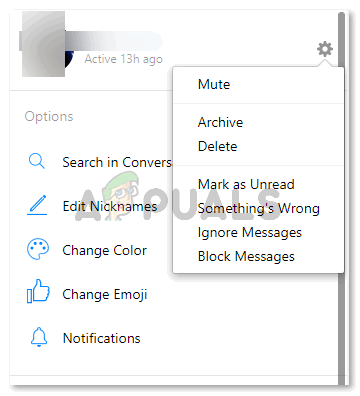
Usando el ícono de configuración para archivar conversaciones.
- Ahora, si en algún momento en el futuro desea acceder a esta conversación y leerla, buscará el nombre de la persona, escribiendo su nombre en el espacio provisto para 'buscar mensajería', que aparece en el panel lateral izquierdo de Facebook Messenger, como se muestra en la primera imagen de este artículo.
Cómo desarchivar una conversación
No hay pestaña ni configuración en Facebook Messenger o en Facebook para desarchivar una conversación. Si desea desarchivar una conversación en Facebook Messenger, tendrá que buscar a la persona en la barra de 'búsqueda de mensajería', como aparece en el panel lateral izquierdo de la primera imagen compartida arriba. Haga clic en el nombre o en la conversación con la persona cuya conversación ha archivado y envíele un mensaje. Podría ser un simple 'hola' o incluso un mensaje en blanco. Esto eliminará automáticamente esta conversación de la lista de conversaciones archivadas y ahora estará visible en la pantalla principal de Facebook Messenger.